правити Кроки
Правити Метод 1 з 2:
Автоматичне додавання і видалення пісень і плейлистів
Коли у вашому iPod включена функція автоматичної синхронізації музики з iTunes (за замовчуванням), пісні і плейлисти, які додаються або видаляються з бібліотеки iTunes також будуть видалені або додані на iPod, при підключенні iPod і синхронізації з iTunes. Якщо ваш iPod налаштований на автоматичну синхронізацію тільки деяких плейлистів, пісні видаляються або додаються з iPod тільки, коли вони видаляються і додаються в цих списках відтворення в iTunes при синхронізації з iPod.
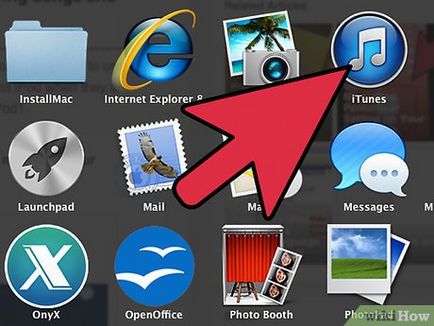
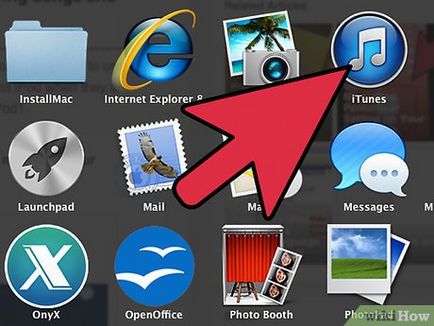
Відкрийте iTunes перед підключенням iPod nano до комп'ютера за допомогою USB кабелю.
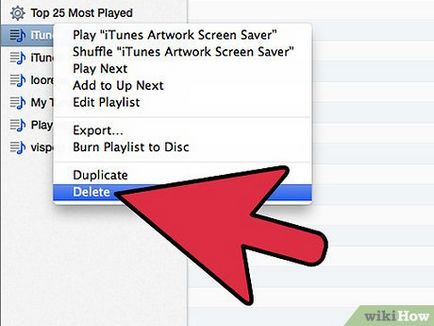
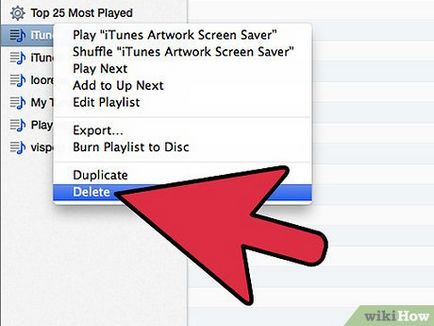
Клацніть правою кнопкою на плейлисті, який ви хочете видалити і натисніть "видалити". Якщо ваш iPod налаштований на автосінхронізаціі, то будь-який плейлист на вашому iPod nano повинен бути в iTunes.
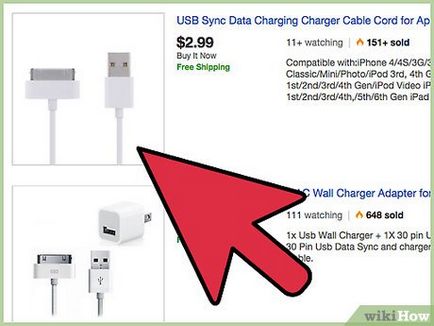
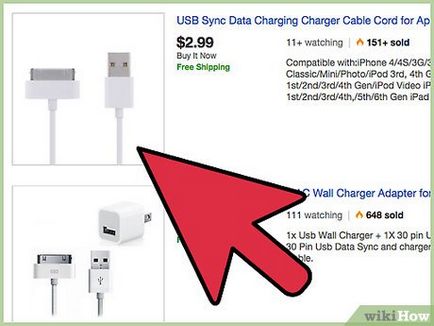
Підключіть iPod nano до комп'ютера використовуючи USB кабель. Якщо iTunes не відкритий, він відкриється автоматично, але якщо так і не відкрився, двічі клікніть по його іконці.
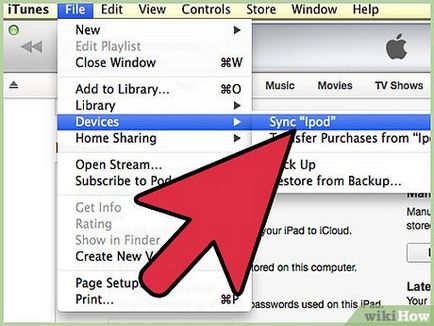
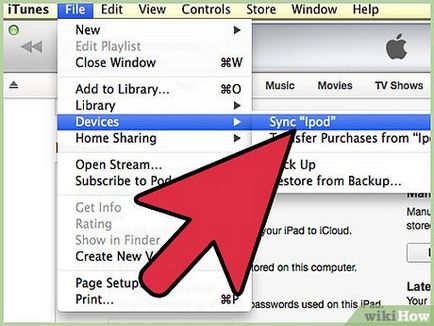
Дочекайтеся автоматичної синхронізації iPod nano в бібліотекою iTunes Library, при цьому з нього віддалятися плейлисти, яких більше немає в бібліотеці iTunes.
Правити Метод 2 з 2:
Ручне видалення і додавання пісень в списках відтворення
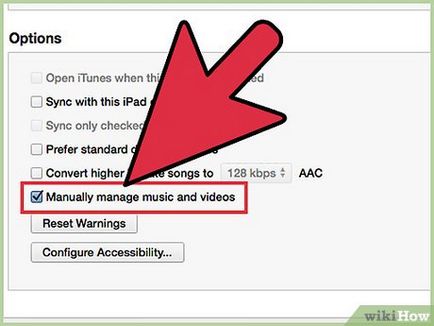
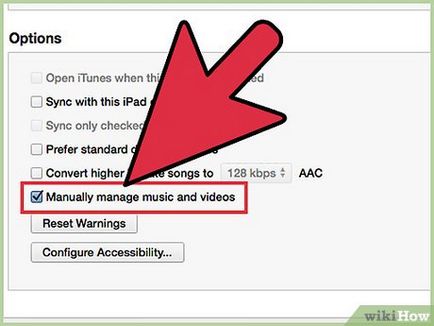
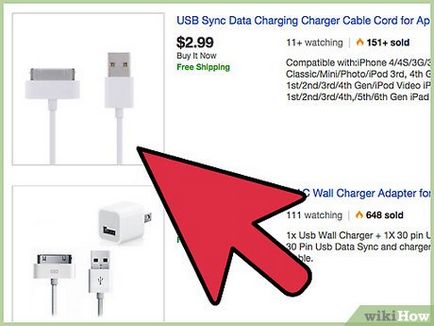
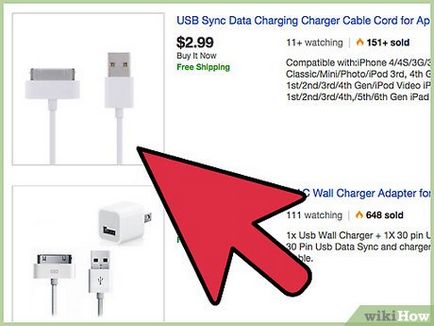
Підключіть iPod до комп'ютера використовуючи USB кабель. iTunes повинен відкритися автоматично, але якщо так і не відкрився, двічі клікніть по його іконці.
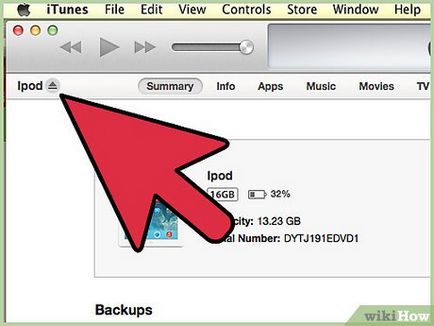
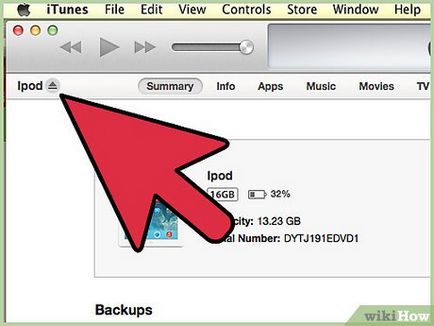
Натисніть на зображення сірого трикутника поруч з iPod на панелі iTunes. Це дозволить переглядати вміст iPod. Все плейлисти, що знаходяться в iPod nano відобразяться тут.
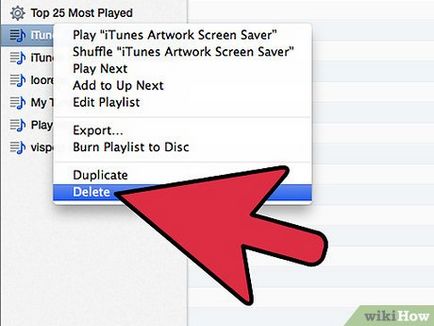
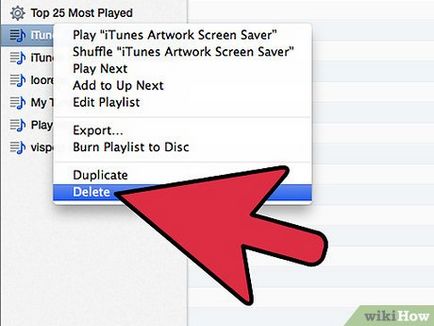
Натисніть на плейлист, який ви хочете видалити і натисніть "видалити" в меню редагування iTunes.
правити Поради
- Плейлисти можна видалити безпосередньо з iPod.
- Це також працює з будь-яким іншим iPod
- Залиште плейлист On-The-Go, він відображається на iPod за замовчуванням.
- Ви також можете видаляти окремі пісні з iPod, клікнувши на іконку iPod в лівій частині iTunes коли плеєр підключений, а потім вибравши ті пісні, котре ви хочете видалити (всі пісні на вашому iPod'sбудут відображатися на головному екрані iTunes). Коли виділіть всі пісні, натисніть "видалити" в меню редагування iTunes.
правити Попередження
- Якщо ваш iPod налаштований на автосінхронізаціі з бібліотекою iTunes, плейлисти, видалені з iTunes, які будуть видалені з iPod при підключенні, неможливо відновити.
- Якщо на екрані iPod написано "Не вимикайте" коли він підключений до комп'ютера, не виймайте кабель USB від комп'ютера або iPod. Це може пошкодити всі дані на вашому iPod. Спочатку виконайте витяг плеєра, використовуючи відповідну кнопку поруч з іконкою вашого iPod в iTunes і почекайте поки напис "Не вимикайте" не пропаде.